wps软件是许多用户很喜欢的一款办公软件,给用户带来了不少的便利,当用户在使用这款办公软件时,可以感受到其中的功能是很强大的,让用户能够简单轻松的解决编辑问题,进一步提升了用户的编辑速度,因此wps软件成为了用户电脑上的必备办公软件,但是用户最近发现,在电脑微信接收的文档打开呈现的是只读模式,用户无法进行编辑,这种情况用户应该怎么来解决呢,其实这个问题很好解决,用户可以利用另存为功能来到其他路径打开编辑,或者用户将微信文件属性取消只读模式即可解决,那么接下来就让小编来向大家分享一下这个问题的操作过程吧,希望用户能够从中获取到有用的经验。

1.用户首先打开电脑微信,并在聊天界面中找到接收的文档,接着用鼠标右键点击文档,将会弹出菜单,用户需要点击另存为选项

2.接着在打开的另存为窗口中用户设置好保存位置、文件名称以及文件保存类型后按下保存按钮,这时用户再次打开另存的文档文件即可进行编辑

3.用户还可以更改微信文件夹的属性来解决,用户在接收文档的右键菜单中点击在文件夹中显示选项

4.随后打开了文档所在文件夹窗口,用户需要点击上方导航栏中的的filestorage文件

5.然后在下方切换出来的文件夹列表中,用户需要右键点击file选项,在显示出来的右键菜单中用户点击底部的属性选项

6.进入到file属性窗口,用户将底部的只读选项取消勾选并按下确定按钮就可以了

一直以来wps软件深受用户的喜爱,给用户带来了不少的便利,当用户在电脑微信中打开他人分享的文档时,会发现文档状态是只读模式,用户无法进行编辑,这个时候用户可以将文档另存到其它路径来打开编辑,或者直接将微信文件夹的属性设置为取消只读模式即可解决,因此有需要的用户快来看看吧。
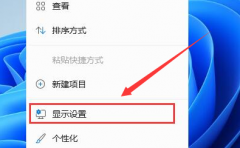 Windows11如何开启计算机图标显示?Window
Windows11如何开启计算机图标显示?Window
很多用户在更新了Windows11版本后,会发现自己的桌面图标全部被......
 你家的家居足够智能吗?
你家的家居足够智能吗?
伴随着网络技术不断发展,信息化、数字化和智能化逐步渗透到......
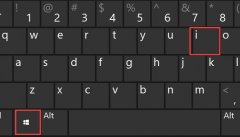 鼠标驱动程序无法使用解决方法
鼠标驱动程序无法使用解决方法
有不少的朋友在更新系统之后,出现了鼠标驱动程序无法使用的......
 仙剑奇侠传7犀渠boss怎么打 犀渠boss打法攻
仙剑奇侠传7犀渠boss怎么打 犀渠boss打法攻
仙剑奇侠传7犀渠boss怎么打?犀渠boss是我们第一章遇到的第一个......
 Word去掉回车符号的方法
Word去掉回车符号的方法
很多小伙伴在使用Word编辑文本文档时都会发现文档中每一行都会......

我们大家在使用WPS的过程中,使用表格工具的情况是非常多的,其中会将编辑好的表格数据进行打印的情况,在进行打印表格数据的时候,有的小伙伴想要设置打印缩放比例,那么如何设置呢,...

一些小伙伴的工作性质是专门进行办公室编辑和资料的整理,那么就会长期使用到办公软件进行操作,有的小伙伴习惯使用WPS进行操作,该软件是一款文档套件组合软件,我们可以通过该软件将...

相信许多用户都很喜欢使用wps软件,这款办公软件给自己带来了许多的好处和便利,其中强大的功能吸引了不少的用户前来使用,因此wps软件成为了用户在编辑文件时的首选办公软件,当用户在...

相信大家对于WPS这款软件是不陌生的了,当你遇到需要进行数据的录入、文档内容的排版以及PPT的设计等,那么我们就可以使用WPS这款软件进行新建设置,其中有小伙伴想要将其中的幻灯片的大...
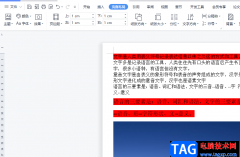
wps软件是很多用户会选择使用的一款办公软件,给用户带来的方便是毋庸置疑的,用户在编辑的过程中可以利用相关功能来解决问题,这样能够提升自身的编辑效率,并且操作起来也会更加的简...

相信大家对wps软件是很熟悉的,作为一款专业的文件处理工具,wps软件为用户带来了文档、表格或是演示文稿等不同类型文件的编辑权利,因此wps软件吸引了不少用户前来下载使用,当用户在...

我们常常使用WPSWord文档编辑工具进行各种相关内容的编辑处理,在编辑的过程中就会使用到工具栏里面的工具,在插入文档部件功能的菜单里面有一个窗体功能,我们可以在文档中插入文字型...
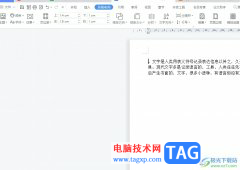
wps是一款发展不错的国产办公软件,为用户带来了不错的使用体验和好处,因为在wps软件中用户可以体验到强大且实用的功能,让用户可以轻松完成文档、表格或是演示文稿等不同类型文件的编...

用户在wps软件中可以感受到了许多的好处,让用户拥有编辑各种文件选择权的同时,还可以让用户提升编辑效率,因此这款办公软件受到了许多用户的喜欢,当用户在wps软件中编辑文档文件时,...

有的小伙伴在WPS中进行PPT设计的时候,想要为制作的PPT进行页码的添加,且想要设置页码从第二页开始进行序号的显示操作,但是有小伙伴发现为幻灯片添加页码之后,页码会从第一页开始显示...

wps软件吸引了大部分用户前去下载使用,这款办公软件中的功能是很强大的,并且用户还可以在软件中编辑不同类型的文件,一般情况下用户在遇到需要编辑表格文件的情况时,都会选择使用...

我们通常情况下,会通过WPS中的Word文档来处理文字内容,其中会对编辑的文字进行排版,以及会在页面上进行插入一些常用的符号,比如当我们需要输入关于数学相关的公式内容的时候,那么...
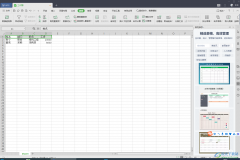
WPS是大家都在使用的一款办公软件,我们可以通过WPS这款软件进行各种文档的一个编辑与制作,在操作的过程中有非常丰富的功能可以供我们使用,有的小伙伴经常会通过WPS表格软件进行数据的...

WPS是一款提供给大家非常便利的办公软件,其中我们在编辑文档的过程中,常常会需要进行显示比例的调整,让自己更好更清楚的看到文档中显示出来的内容,而在WPS中设置显示比例的话,在编...

现在大部分的用户都喜欢在wps软件中编辑文档文件,并且在编辑的过程中可以感受到许多的好处,这时因为在wps软件中拥有着强大的功能,用户只需找到自己需要的功能就可以解决好问题,所以...